萬盛學電腦網 >> 圖文處理 >> 3DSMAX教程 >> 3D MAX使用ProBoolean給車輪構件建模
3D MAX使用ProBoolean給車輪構件建模
ProBoolean是一種類似於布爾操作的建模方法,但其功能更為強大,ProBoolean將大量功能添加到傳統的3dsMax布爾對象中,如每次使用不同的布爾運算,立刻組合多個對象的能力。ProBoolean還可以自動將布爾結果細分為四邊形面,這樣,在使用MeshSmooth修改器時,能夠形成光滑的圓角邊,這在不使用ProBoolean時是很難實現的。因此ProBoolean建模方法比較適合於創建對精確度或細節處理要求較高的模型,例如工業造型等,在本實例中,將指導各位網友制作一個裝甲車的車輪構件,在模型完成時,邊緣為銳利的直角邊,細節部分處理不到位,但由於使用了ProBoolean建模方法,在應用MeshSmooth修改器後,模型邊緣形成了光滑的圓角邊。通過本實例的制作,可以使讀者了解ProBoolean建模的相關參數設置及操作流程,在素材文件內,為完成後的模型文件,讀者可以下載素材文件作為建模的參照。

(1)首先運行3ds max 2011,進入

Create面板下的

Geometry次面板,在Object Type卷展欄內單擊Box按鈕,在Top視圖創建一個長方體——Box001。
注意:在不同視圖創建的幾何體參數會有差別。

(2)選擇Box001對象,進入

Modify面板,在Parameters卷展欄中對各選項參數進行設置。

(3)將Box001對象塌陷為多邊形對象。
注意:將對象塌陷後,不能再對其創建數據進行修改。
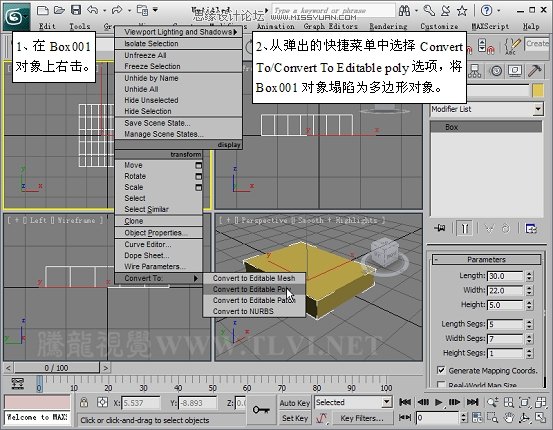
(4)進入該對象的Vertex子對象層,在Top視圖中編輯頂點。

(5)進入Polygon子對象層,在Perspactive視圖中選擇長方體底部兩側的兩組面。

(6)單擊Extrude按鈕右側的

Settings按鈕,使用設置界面設置子對象擠出參數。

(7)使用Caddy Settings Controls工具設置子對象擠出參數。
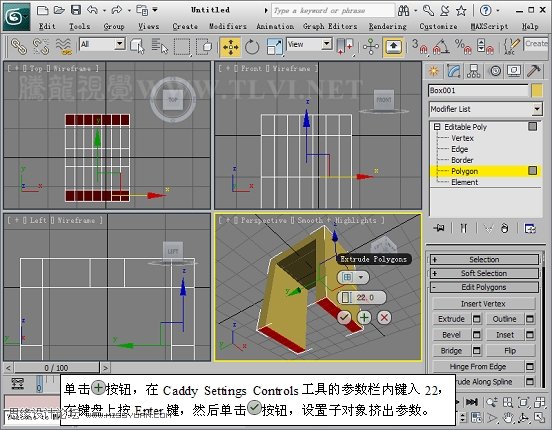
(8)進入Vertex子對象層,在Front視圖中編輯頂點。

(9)進入Polygon子對象層,在視圖中選擇子對象。

(10)單擊Extrude按鈕右側的

Settings按鈕,使用Caddy Settings Controls工具設置子對象擠出參數。

(11)進入Vertex子對象層,在Front視圖中編輯對象頂點。

(12)進入Polygon子對象層,在視圖中選擇子對象。

(13)單擊Extrude按鈕右側的

Settings按鈕,在設置界面的下拉式選項欄內選擇

Local Normal選項,並設置高度。
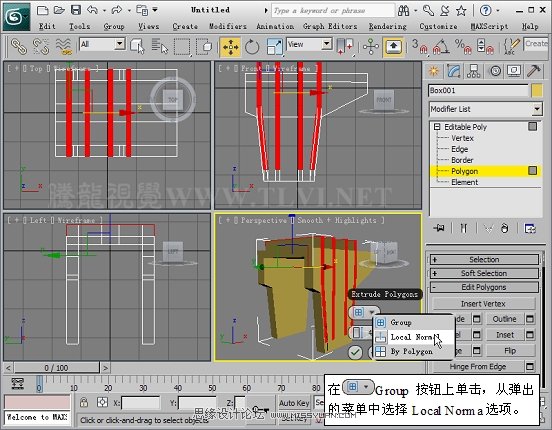

(14)進入
Create面板下的
Shapes次面板,單擊Line按鈕,在Front視圖中繪制線段——Line001。

(15)繼續繪制線段Line002和Line003。

(16)選擇Line001對象,進入
Modify面板,在Geometry參數欄內單擊Attach按鈕,然後在視圖中單擊Line002和Line003對象,將其合並。
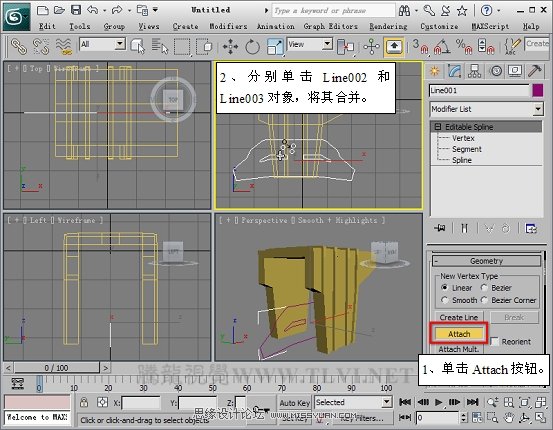
(17)為Line001對象添加一個Extrude修改器,並對修改器中的參數進行設置。
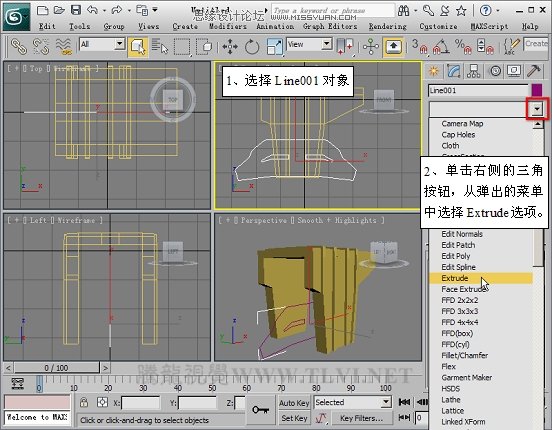

(18)在視圖中移動Line001對象。
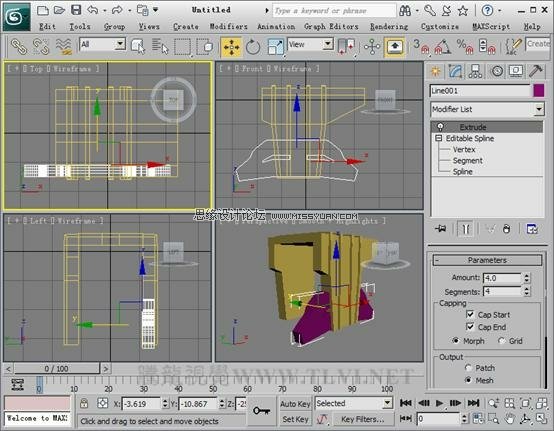
(19)選擇Box001對象,進入
Create面板下的
- 上一頁:3DsMAX機器人建模教程
- 下一頁:3D MAX制作游戲風格場景



